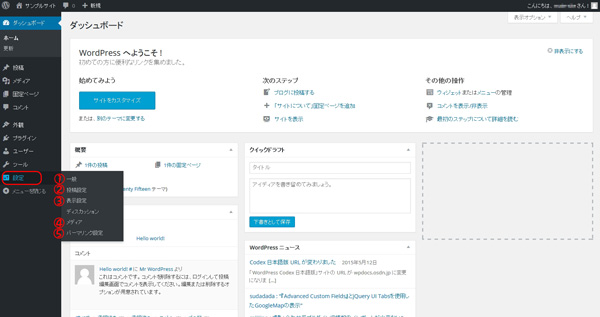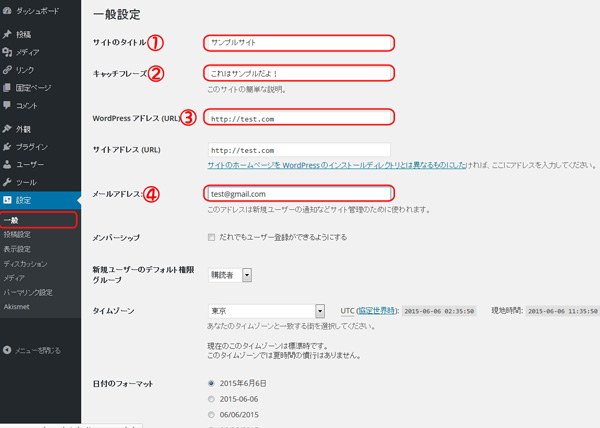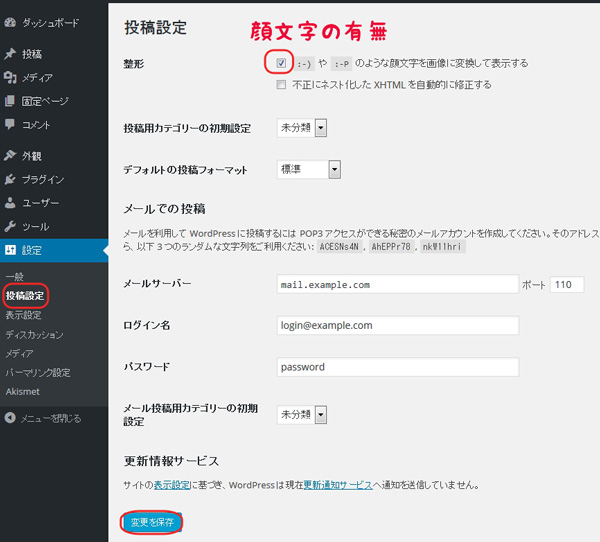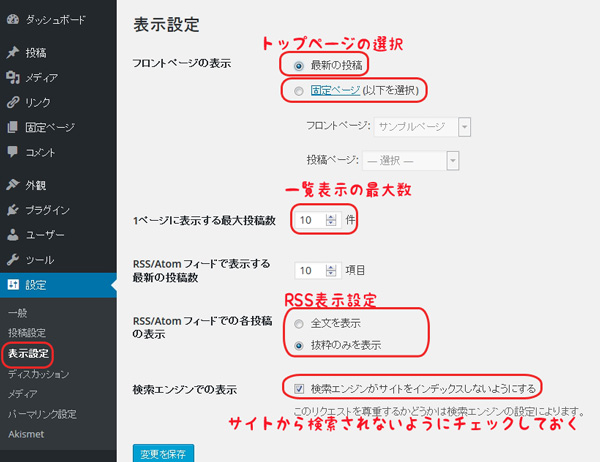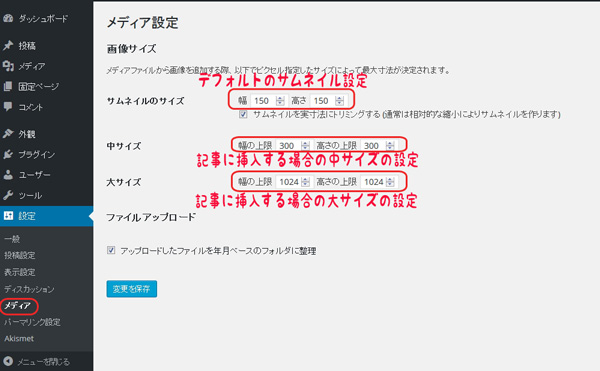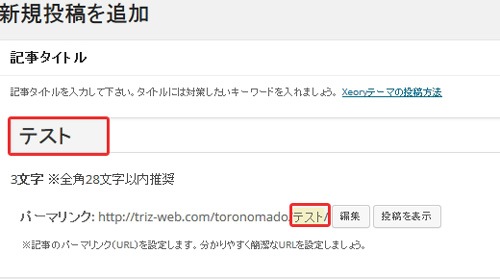WordPressインストール後のの初期設定では、パーマリンク設定が重要だと思っている@「ノマド」な主婦Toroです(^-^)/
さて、前回でペン子さんとクロ美さんが、二人共無事にWordpressインストールまで設定することができましたね。
まだの方は、下記の記事を参考にして設定していってくださいね。
【Wordpressのサーバーの選び方】
【Wordpressインストール方法(サーバー別)】
・ロリポップ!![]()
【複数のドメイン管理したい人・コスパ重視の方へのおすすめのサーバー設定方法】
初心者の方は、サーバーにWordpressがインストールされたところで、まず何から設定していいのかわからないと思います。
まずは、インストール後にするべき設定を説明していきます。
今回も「シロクマ先生」が、WordPress初心者のために、インストール後の設定方法を丁寧に教えてくれるよ!
みなさん、おはようございます。「シロクマ先生」だよ。
今回は、WordPressインストール後の初期設定を伝えていきますね。
。。。
言葉にならない感じ、っていうか、
タイトルのこじつけ感が。。。
まさか!これつけろって???
のってしもうたんやけど。。
これかなり。。滑ってるんちゃう????
今日は決まったかな。。。(喜)
今日もノってるカーーーい!
いぇーーい!!
「今日もノってるカーーーい!」ってキャラ変わってない??
今日もおかしなことになってる。。
た、たまにあるのよね。。
っていうか、何に乗ってるわけ???
しもたー。今回のしろくま先生おかしい系やわ。。
はずかしいーわ。。
ジャーーン(ギターの音)
今日はノリノリで初期設定やってくぜー!
ジャーーン(ギターの音)
ノリノリで初期設定ってどんななの??
ジャーーン(ギターの音)
やっぱ重要なのはパーマリンクだぜ!
べいべー!
ジャーーン(ギターの音)
ちょっとしんどいな~。。
いい加減にしてくれない!
ちょっと、調子に乗ってしまいました。。。
では。。本題に戻ります。。
目次
WordPressインストール後の管理画面
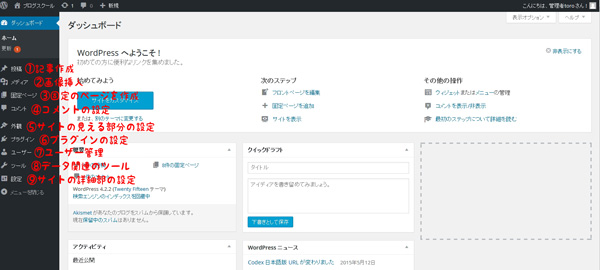
インストール後、管理画面にログインすると上記のようなダッシュボードが表示されます。
- 投稿:記事の一覧ページが表示され、記事の新規作成・編集・カテゴリー・タグの設定が可能です。
- メディア:画像の管理、画像の編集ができます。ここからアップロードが可能です。(記事中でも画像のアップは可能)
- 固定ページ:時系列に関係のないページを作成します。(例:トップ・サービス・お問い合わせ・会社案内等)
- コメント:読者からのコメントの管理。
- 外観:テーマの変更・メニュー・サイドバーなど、カスタマイズ等、サイトの見える部分を設定できる。
- プラグイン:プラグイン一覧表示と着脱の管理できます。
- ユーザー:ユーザー情報の一覧が表示、ユーザー編集・追加が可能です。
- ツール:記事情報などのデータのインポートやエクスポートが可能です。
- 設定:サイト全般のさまざまな詳細設定を行うところ。
1~9ありますが、初期設定として重要な⑨設定をまずチェックです!
WordPress初期設定(設定)
設定:一般
①~④が正しいか確認してください。
- サイトのタイトル:このサイトのトップのメインタイトルになります。
- キャッチフレーズ:このサイトがどのような情報を提供しているかのアピールを入力します。
- WordPressアドレス(URL):このサイトのトップのアドレス(URL)
- メールアドレス:アップロードや更新情報の送信場所
4以下は、特に今は設定や確認の必要はないです。
変更した場合、一番下に「変更保存」があるのでクリックしてください。
設定:投稿設定
投稿設定は、特に変更する箇所はないです。
特に必要ないですね。。
次行きましょ。。
設定:表示設定
- トップページに表示されるのが「記事一覧」か「固定で作成したページ」か選択できる。
- 1ページで表示できる最大の記事数の設定
- RSSフィードを抜粋・全文を表示
- 検索エンジンでの表示:サイトが準備段階の場合は、「☑」しておいてください。
ここでは、4の☑だけして、変更を保存してください。
設定:メディア
記事に使用する画像の設定をここで行う。
サムネイル・中サイズ・大サイズのデフォルト設定、ここでは特に変更しなくてもいいですよ。
設定:パーマリンク
メディアの下のパーマリンク設定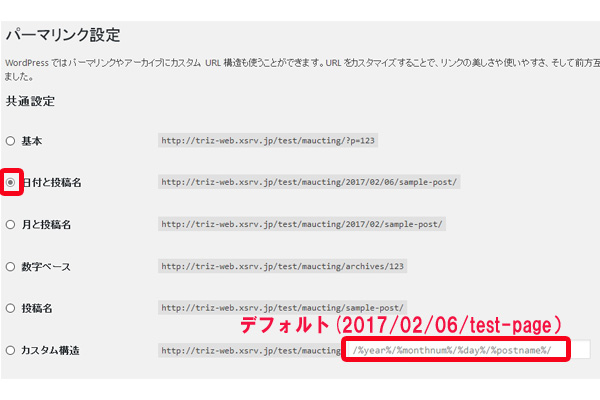
デフォルトでは↑の場所にチェックが入っていますが、長くなるので、↓の投稿名に変えてください。
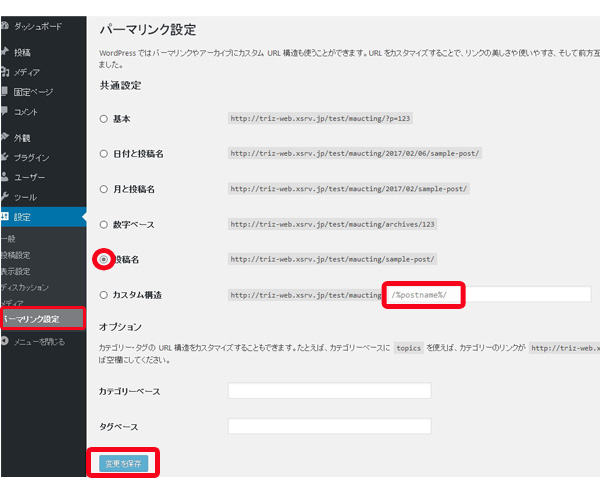
投稿名にチェックしたら、「変更を保存」してください。
パーマリンク設定の種類
- デフォルト:記事のID
- 日付と投稿名:年/月/日/タイトル名
- 月と投稿名:月/タイトル名
- 数字ベース:記事のカウント数
- 投稿名:タイトル名
- カスタム構造:自由に付けられる
ここでは、「投稿名」にチェックして、保存してください。
これで、WordPressインストール後の初期設定はこれで十分かと思います。
まだ、テーマの設定やプラグインの設定などがありますが、次回にお伝えしたいと思います。
初期設定自体、あまりないですが、意外に重要なので確認しておいてくださいね。
パーマリンクって表現はご存知ですか?
知っている方は、ここでお別れです。
知らない方は、少し読みすすめていってください。
WordPressのパーマリンク設定って?
説明していくぜ、べいべー!
ジャーン(ギターの音)
このテンション???
もっ、ほっとこ。。。
パーマリンクって何?
パーマリンクとは、Webページの中の個別のコンテンツに対して設けられたURLのことである。特に、ブログにおける個々のエントリー(毎日の記述)に対して割り当てられたURLを指すことが多い。パーマリンク(Permalink)は、恒久・不変を意味する「パーマネント」(permanent)と「リンク」(link)が掛け合わされた造語である。
引用元:IT用語辞典バイナリ
http://www.sophia-it.com/content/パーマリンク
個々のWebページのURL(住所)って感じだぜ!
ジャーン(ギターの音)
パーマリンク設定(投稿名)
パーマリンクは、赤いの部分になります。
さきほどのパーマリンク設定に、「投稿名」にチェックしたの覚えていますか?
投稿名 = タイトル名なので、このサイトになります。
⇒「ママ向け、初心者のためのシロクマWebスクール発進!!」
パーマリンク設定(基本)
左側がドメインで、赤い枠がパーマリンクですね。
基本の場合は、記事のIDが表示されます。
なので、URLを見るだけでは、どんなサイトの内容なのか把握できないですよね。
パーマリンク設定はSEO対策の一つ
SEO対策に一つとして、パーマリンク設定はとても重要とされています。
SEO的に一番いいパーマリンク設定は、
「/カテゴリー名/タイトル名」が良いとされています。
要するに、Googleクローラーがこのページに訪れたとき、分かりやすい番地を先に教えてあげることが、もっとも親切で評価されやすいとう点です。
例として、Toroノマドの場合
- カテゴリー名:WordPress
- タイトル:動物でもわかる!初心者がWordPressを始める時に知っておきたい知識とは?
https://triz-web.com/toronomado/wordpress/wordpress-knowledge/
これが、理想形とされています。
でも、今回お勧めしているのは「投稿名」のみです。
パーマリンク設定で「カテゴリ+投稿名」のデメリット
ブログ運営やサイト管理している場合、カテゴリーを分けたり、変更したりなどの作業をすることが必ずあります。
そして、その記事はTwitterやFacebookにシェアされたり、ブックマークされている方は多いと思います。
もし、カテゴリーを変更してしまった場合、その記事のURLは変わってしまいます。
せっかく、シェアやブックマークしていた人達が、その記事を開こうとしら。。。
ページエラー「ページが表示されません」。。。
なんて事が起きます。。
シェアやブックマークの人達(ファンの方)のリンクを切るほうが、ブログにとって致命的となるので、それは避けたいですよね。
なので、カテゴリーをつけたいところですが、そちらのリスクよりも管理がしやすい「投稿名」にするのをお勧めしています。
Only Youだぜー!
ジャーン(ギターの音)
パーマリンク(英語表現?日本語表現?)
記事作成の際、タイトルが日本語の場合、何も変更しないと
https://triz-web.com/toronomado/%E3%82%A4%E3%83%B3%E3%82%B9%E3%83%88%E3%83%BC%E3%83%AB%E6%83%85%E5%A0%B1/
このように、パーマリンクは、訳分からない記号になってしまいます。
特に、Twitterのように文字数の決まっている場合、タイトルが長すぎて、入らないケースがあるようです。
そのため、お勧めする設定は、
画像のパーマリンク:編集ボタンをクリックすると、好きな言葉に変更できます。
その方法で、英語で分かりやすい表現のほうが分かりいやすいですね。
https://triz-web.com/toronomado/test/
日本人だからさー、
タイトル日本語のほうが分かりやすいって人もいるからさ!
ジャーーン(ギターの音)
まとめ
WordPressインストール後の初期設定
- 一般の確認
- 表示設定でインデックされないようにチェック
- パーマリンク設定で投稿名にセット
パーマリンクについて
- カテゴリー名をプラスするとSEO的には良いが、管理が大変
- URLのすっきり感では、英語表記に変更がお勧め
- 検索的には日本語も効果的との話
「投稿名」にすればいいんやろ。
今回紹介していない部分もあるので、
次回は、プラグンとテーマについてお伝えしますね
サイトのデザインや機能の追加だぜ!!
ジャーーン(ギターの音)
ジャーーン(ギターの音)
キューーン(ギターの音)
雷さんか。。。
おばちゃんヘアーやわ。。
最新記事 by 小澤朋子 (全て見る)
- 私の「働き方改革」in富士市 - 2019年8月16日
- 子供プログラミングスクラッチ(Scratch)のくまたいほう! - 2019年7月16日
- 【第3回目終了】WordPressスタートアップ1DAYワークin富士宮(富士) - 2018年7月8日